一招搞定Word2013文本下有红色波浪线的问题的方法
更新日期:2023-09-23 21:33:28
来源:网友投稿
手机扫码继续观看

有没有发现Word2013中的文档有些文字或者字母的下面会出现一些红色的波浪线,可不要误以为是下划线哦,这是Word2013自动检查文档中拼写和语法错误的这项功能所致的。OK,了解了原因,我们就来妥妥地解决这个问题吧。
具体操作步骤如下:
1、用Word2013打开一篇有红色波浪线的文档,大家可以先看一下,小编已经将自己文档中有波浪线的地方圈出来了,我们现在单击“文件”按钮。
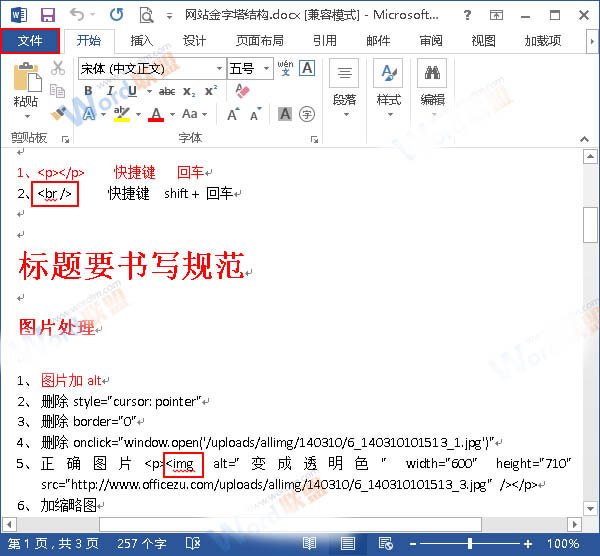
2、在弹出的菜单中我们选择“选项”。
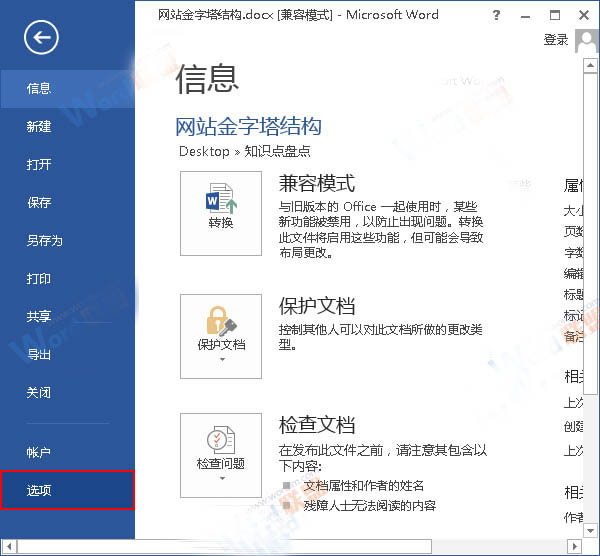
3、此时会打开一个“Word 选项”窗口,我们选择“校对”项,然后在窗口右侧“在Word中更正拼写和语法时”组中取消勾选“键入时检查拼写”和“键入时标记语法错误”两项,系统会自动将下面“例外项”组中的两项勾选,并且呈现出灰色,也就是不能再更改的状态,我们只要单击“确定”按钮即可。
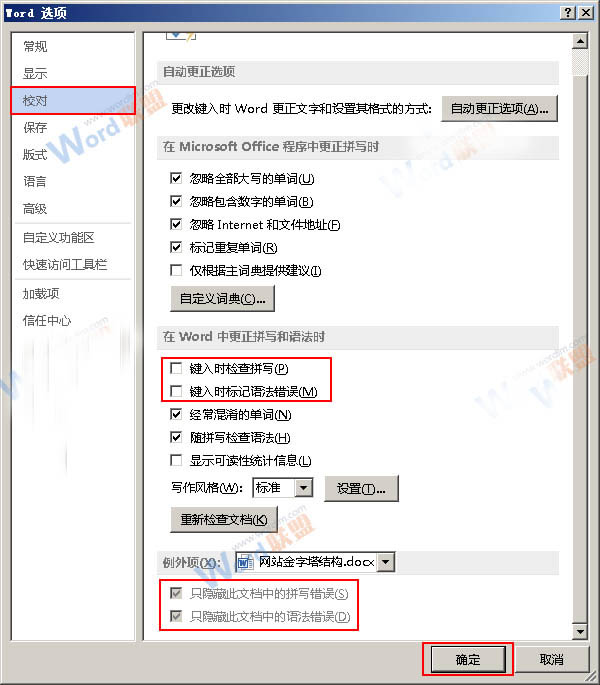
4、返回文档,大家就能看到文中的红色波浪线都不见了,效果如下。
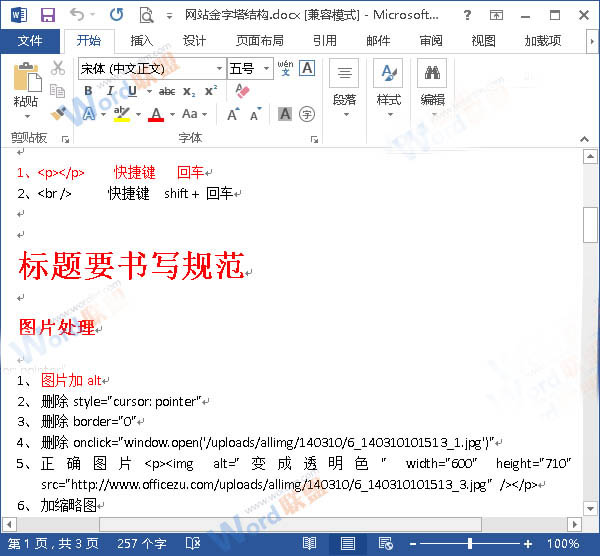
提示:大家在此给Word2013设置的检查功能,系统将会自动应用于所有在Word2013中打开的文档,呵呵,颇有种一劳永逸的感觉啊。
该文章是否有帮助到您?
常见问题
- monterey12.1正式版无法检测更新详情0次
- zui13更新计划详细介绍0次
- 优麒麟u盘安装详细教程0次
- 优麒麟和银河麒麟区别详细介绍0次
- monterey屏幕镜像使用教程0次
- monterey关闭sip教程0次
- 优麒麟操作系统详细评测0次
- monterey支持多设备互动吗详情0次
- 优麒麟中文设置教程0次
- monterey和bigsur区别详细介绍0次
系统下载排行
周
月
其他人正在下载
更多
安卓下载
更多
手机上观看
![]() 扫码手机上观看
扫码手机上观看
下一个:
U盘重装视频












